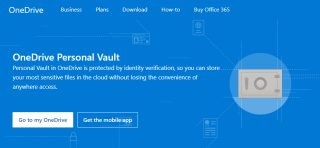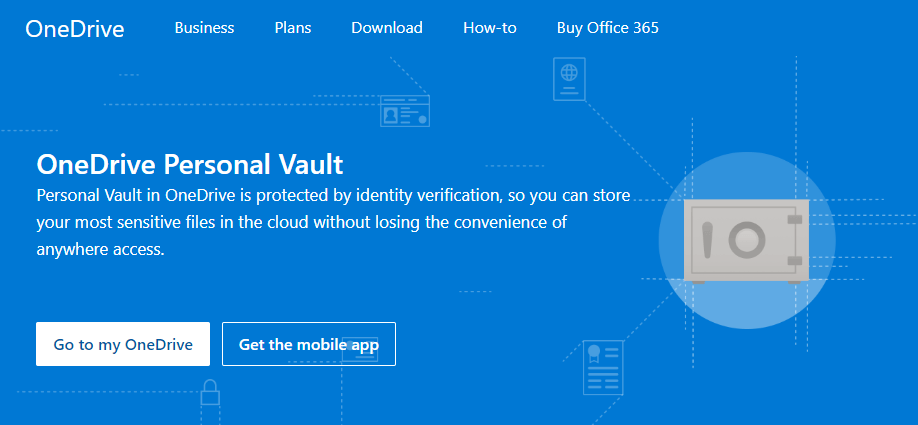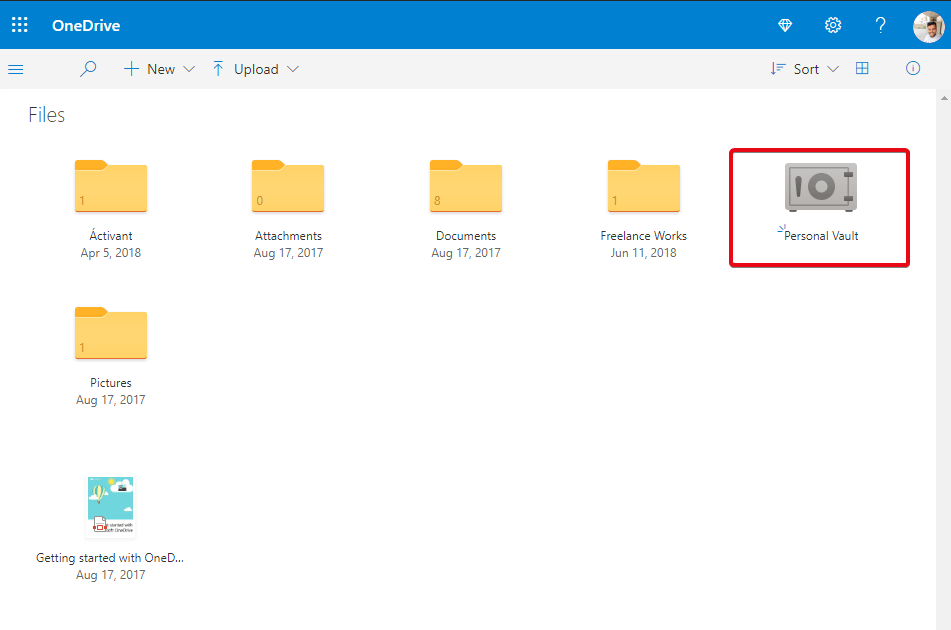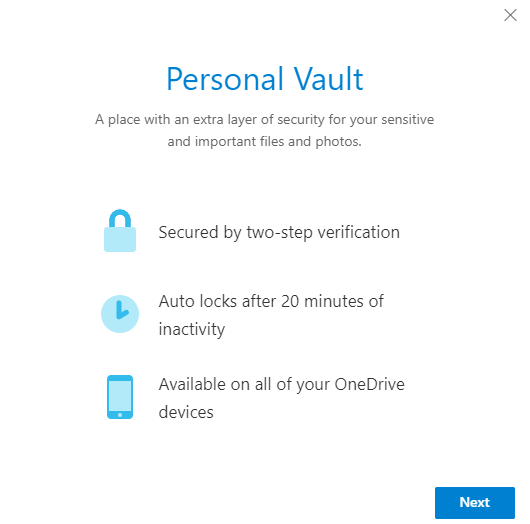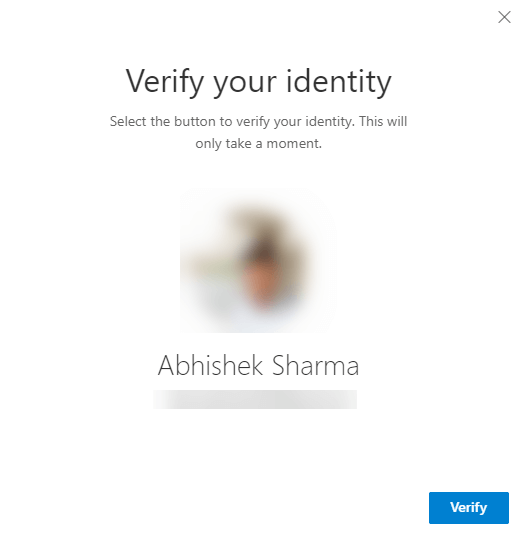Tout comme les autres services cloud, OneDrive : le service de stockage cloud de Microsoft est un excellent moyen de stocker des fichiers sur Internet. Les utilisateurs doivent se connecter à OneDrive à l'aide de leurs informations d'identification Microsoft pour stocker, synchroniser et partager différents formats de fichiers avec d'autres personnes et appareils sur Internet.
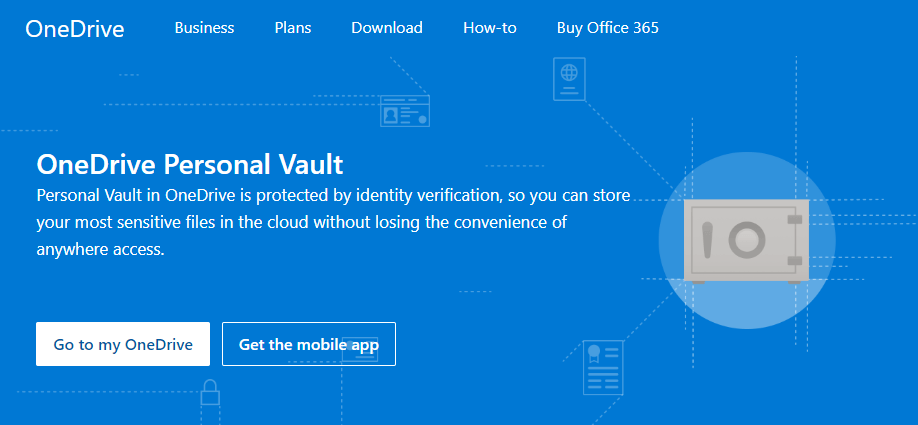
OneDrive a introduit une nouvelle fonctionnalité connue sous le nom de OneDrive Personal Vault pour renforcer la sécurité. Qu'est-ce que c'est et pourquoi est-ce nécessaire sont deux questions majeures auxquelles vous devez avoir des réponses. Le coffre-fort personnel OneDrive apporte une sécurité supplémentaire à la plupart de vos fichiers importants.
Qu'est-ce que le coffre-fort personnel ?
Personal Vault by OneDrive est une zone protégée qui vous permet de stocker les fichiers et images les plus importants et les plus sensibles . Il vous permet d'accéder à vos fichiers n'importe où sans sacrifier la commodité. Ce coffre-fort personnel vous aide à protéger vos fichiers à l'aide d'une méthode d'authentification robuste. L'accès à votre coffre-fort personnel nécessite une vérification d'identité, telle qu'une empreinte digitale, un identifiant facial, un code PIN ou un code qui vous est envoyé par SMS ou e-mail. Cette couche de sécurité supplémentaire vous aide à garder vos affaires plus en sécurité.
Comment configurer le coffre-fort personnel OneDrive ?
La mise en place d'un coffre-fort personnel n'est pas un gros problème. Il vous suffit de suivre les étapes ci-dessous pour configurer le coffre-fort personnel OneDrive .
- Connectez-vous à onedrive.com.
- Dès son ouverture, vous verrez une icône de coffre-fort personnel dans vos dossiers.
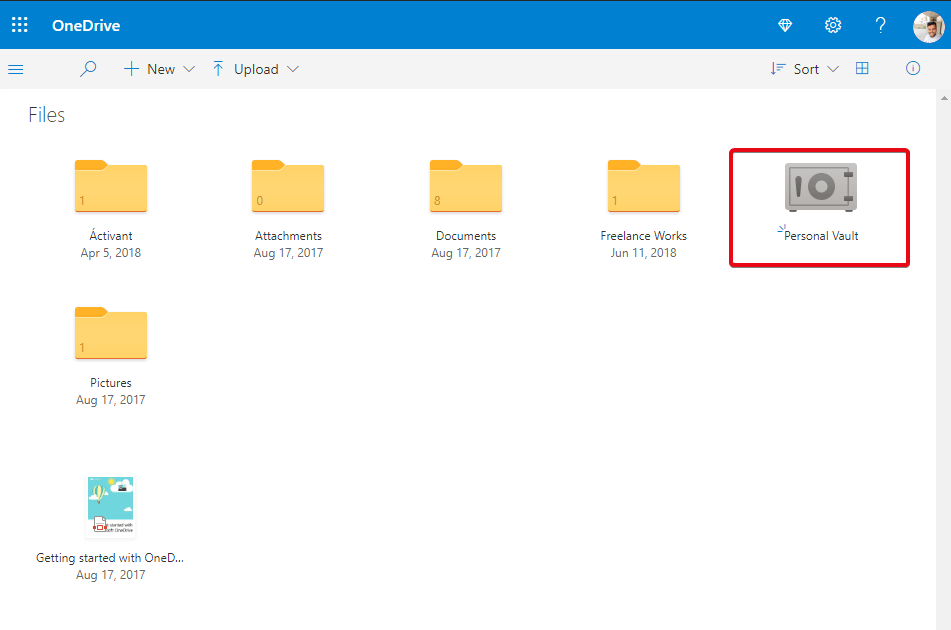
- Cliquez sur Coffre personnel. Vous verrez alors une boîte de dialogue.
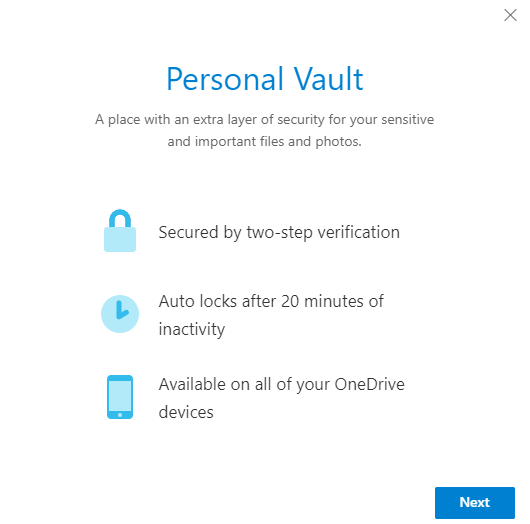
- Cliquer sur Suivant pour continuer.
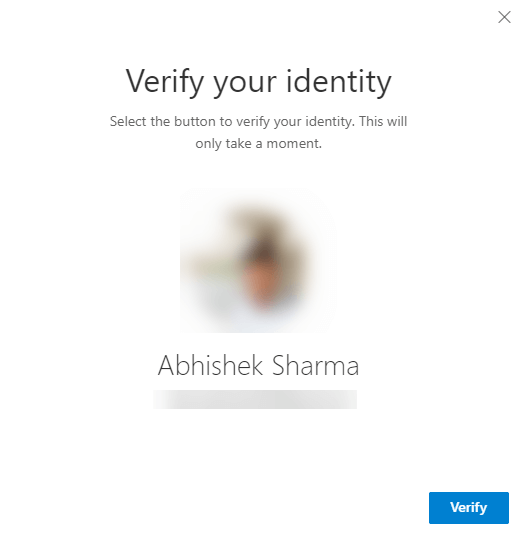
- Maintenant, il affichera votre profil, et vous devrez ensuite cliquer sur Vérifier pour justifier votre identité.
Cela vous mènera à votre compte Gmail et vous pourrez ensuite enregistrer tous vos fichiers et données importants dans un coffre-fort personnel pour une sécurité renforcée. N'oubliez pas non plus de configurer OneDrive sur votre PC pour accéder et modifier les fichiers des dossiers de votre ordinateur. Pendant que vous optez pour la configuration, vous obtiendrez une fenêtre contextuelle comme l'image ci-dessous. Connectez-vous avec votre identifiant de messagerie pour terminer le processus de configuration.
Pourquoi avez-vous besoin du coffre-fort personnel de OneDrive ?
Personal Vault by OneDrive vous permet de sécuriser vos fichiers et images confidentiels . Il fonctionne sur le cloud Microsoft de confiance, doté de nombreuses mesures de sécurité. Outre la sécurité de vos fichiers, le coffre-fort personnel crypte toujours les fichiers à l'intérieur et les stocke dans une zone cryptée Bitlocker de votre disque dur.
Assurez-vous que les fichiers du coffre-fort personnel ne sont partagés avec personne. Étant donné le scénario où un fichier a été partagé avant le déplacement vers le coffre-fort personnel, le partage sera désactivé une fois déplacé vers le coffre-fort. L'une des meilleures caractéristiques du coffre-fort personnel de OneDrive est qu'il verrouille automatiquement le coffre-fort après une période d'inactivité. Le temps sur le Web et le mobile varie comme pour le Web, la période d'inactivité est de 20 minutes et pour le mobile, elle est de 3 minutes. La limite fixée étant franchie, vous devez à nouveau déverrouiller votre coffre-fort pour accéder à vos fichiers.
Remarque : vous pouvez accéder à tous vos documents, photos, vidéos et autres fichiers dans Personal Vault depuis onedrive.com à partir de votre PC et d'autres appareils.
Emballer
Il s'agit donc du coffre-fort personnel de OneDrive. Conservez tous vos documents et données confidentielles en sécurité dans un coffre-fort personnel et vivez sans stress. Accédez à votre dossier à tout moment et n'importe où depuis un PC ou un mobile en vous connectant simplement.
Conservez vos fichiers et vos images en sécurité dans le coffre-fort personnel de OneDrive. Essayez-le et partagez votre expérience dans la section commentaires ci-dessous.
Pour les mises à jour techniques, abonnez-vous à notre newsletter et suivez-nous sur les réseaux sociaux.